Photoshop如何制作变形线框字?
1、新建一个矩形边框,为边框添加渐变。

2、快捷键ctrl+T进入自由变换状态。

3、将图形进行略微的缩小和旋转。

4、ctrl+shift+alt+T进行重复操作。
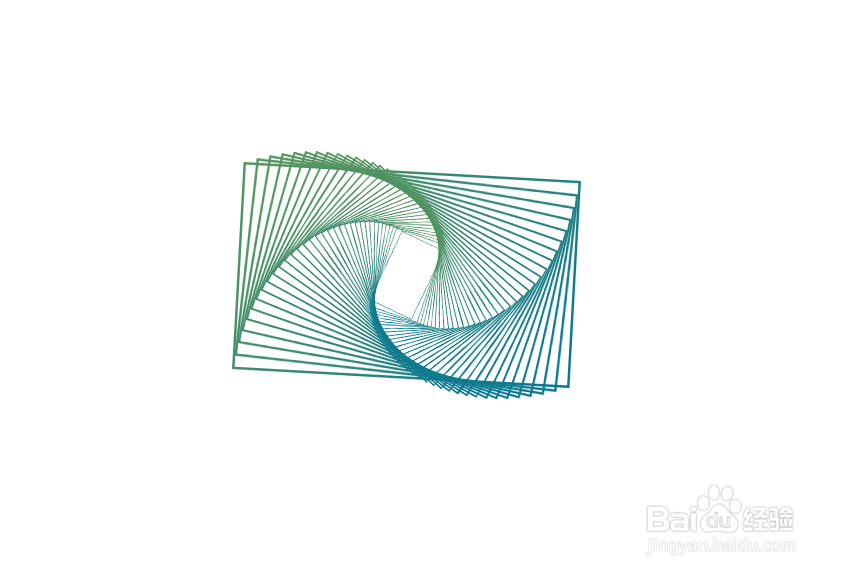
5、将复制的图形进行编组。

6、将图形复制并旋转。
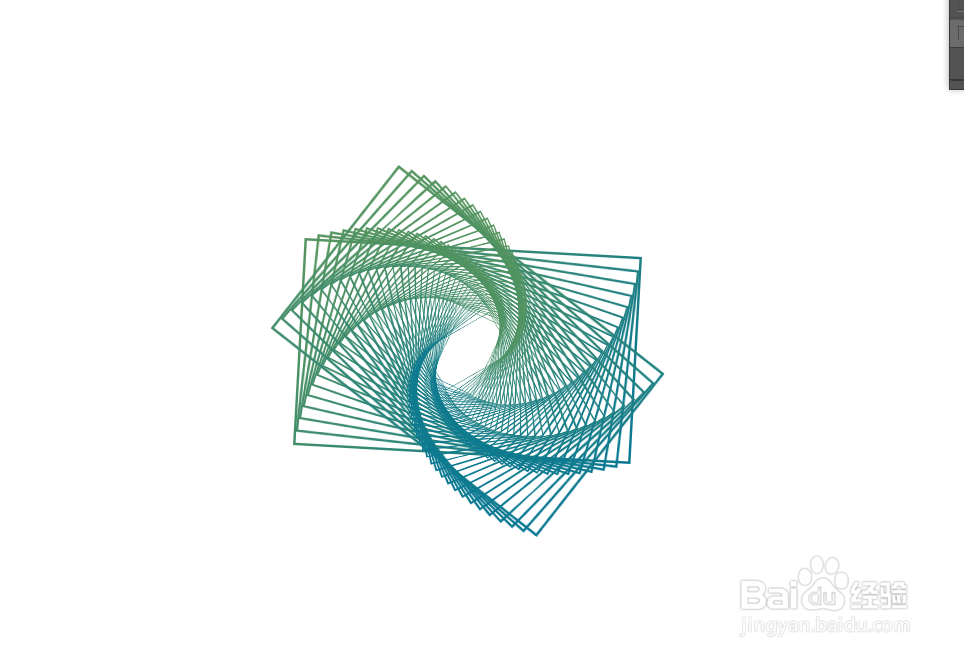
7、然后再插入文字。
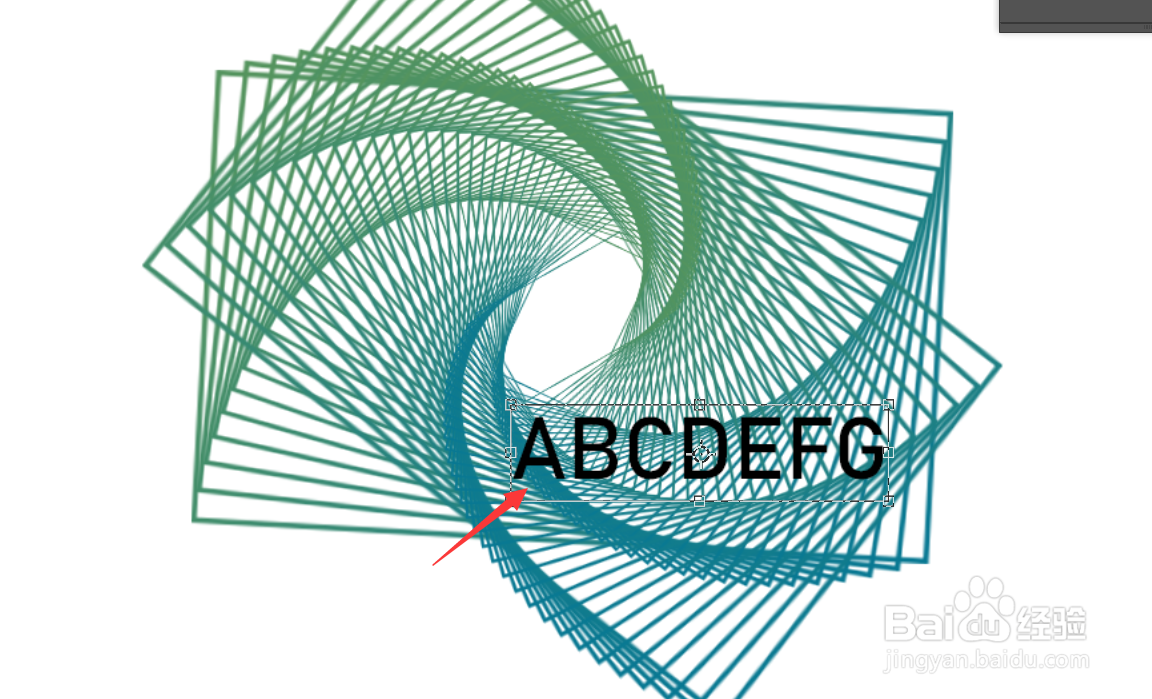
8、最后将文字进行变形即可。
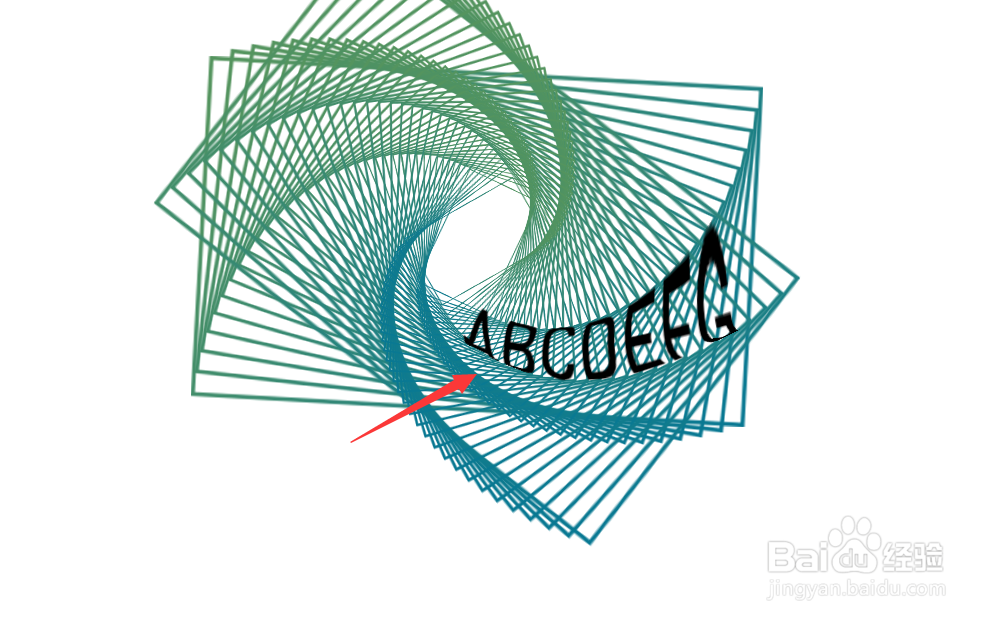
声明:本网站引用、摘录或转载内容仅供网站访问者交流或参考,不代表本站立场,如存在版权或非法内容,请联系站长删除,联系邮箱:site.kefu@qq.com。
阅读量:170
阅读量:166
阅读量:179
阅读量:191
阅读量:189